Questo articolo si propone di mostrarvi come rimuovere il messaggio di truffe on-line “il vostro Windows è infetto Con (2) I virus”, proveniente da Winsecurity.info completamente dal computer.
Nuove notifiche di virus-simili scamming in linea sono beug che appare nel selvaggio, molto simile al “Il sistema è fortemente danneggiata da (4) virus!" truffa. I messaggi hanno iniziato ad apparire come un Resul di un web redired a un URL che visualizza un pop-up con loro. L'obiettivo di questi messaggi è quello di ottenere le vittime di installare un'applicazione di telefono sospetto che installare un software sul computer della vittima, noto come PCSmartCleanup. Il software è stato segnalato per essere sospettosi e chiedere soldi per risolvere i problemi inesistenti sul computer. Questo è il motivo principale per cui vi consigliamo vivamente di rimuovere completamente questi messaggi scamming dal vostro browser e PC leggendo il seguente articolo.
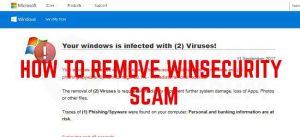
Sommario minaccia
| Nome | Winsecurity.info |
| Tipo | Truffa / Browser Redirect |
| breve descrizione | Un browser redirect a un URL di solito casuale che visualizza un messaggio di linguetta di bloccaggio, chiedendo vittime per scaricare un programma rogue antivirus. |
| Sintomi | Una nuova scheda del browser potrebbe visualizzare un messaggio che dice “il vostro Windows è stato infettato da (2) I virus”. |
| Metodo di distribuzione | Via adware o malware pubblicitario installato sul computer o per essere reindirizzato da un sito sospetto. |
| Detection Tool |
Verifica se il tuo sistema è stato interessato da malware
Scarica
Strumento di rimozione malware
|
Esperienza utente | Iscriviti alla nostra Forum per discutere Winsecurity.info. |

Come funziona Winsecurity Virus Diffusione
Per essere diffusa, la truffa può usufruire di un software con pubblicità, conosciuto come programmi potenzialmente indesiderati sul computer. Questo software può causare più reindirizza il browser web, tra i quali può essere la seguente truffa. Tali programmi sono spesso noti come adware o del browser hijacker e possono essere installati via l'altro adware sul vostro PC o tramite software bundling. Bundling è un trucco di marketing aggressivo per scivolare software come quello che causa il “vostro Windows è infetto Con (2) Virus”pop-up di apparire. Questo significa che se avete scaricato un programma di installazione gratuita del vostro media player preferito o qualsiasi altro freeware, si può avere anche installato il programma messaggio di scamming Winsecurity sul vostro PC come pure.
Altri metodi con cui è possibile atterrare sulla pagina web Winsecurity è se avete visitato il sito sospetto che sia uno script che fa sì che i reindirizzamenti o pop-up di questa truffa per apparire direttamente sul vostro computer. Alcuni siti web sospetti hanno metodi intelligenti che ignorano qualsiasi annuncio-bloccanti o programmi simili di questo tipo.

Winsecurity Scam “Virus” - attività e scopo
L'obiettivo finale del programma Winsecurity truffe è quello di mostrare un falso messaggio con le istruzioni al suo interno su come scaricare un falso programma antivirus, noto anche come rogue antivirus. Tale software esegue una scansione falso del computer, poco dopo che mira a convincere a pagare i soldi al fine di eseguire la rimozione di quei virus. Questa pratica scamming si traduce spesso in vittime che pagano i cyber-criminali online e anche rischiando i propri dati finanziari esponendo il loro numero di carta di credito, codice di sicurezza e altre credenziali.
Il messaggio più spesso visto della truffa Winsecurity appare nel modo seguente:
Si finge di dare vittime un termine che è paio di minuti e dispays un conto alla rovescia falso al fine di ottenere le vittime di panico. Tuttavia, quando il timer si esaurisce, non succede nulla, è solo una tattica scareware. Il messaggio che inganna le vittime inesperti nella cliccando sul pulsante “Rimuovi” e scaricando il software di rimozione falso è il seguente:
Il tuo Windows Windows 10 è infetto da (2) Virus!
25 Settembre 2017
Il tuo Windows Windows 10 è infetto da (2) Virus. Il pre-scan trovato tracce di (2) malware e (1)
phishing / spyware. danni all'impianto: 28.1% – rimozione immediata richiesta!
La rimozione di (2) Virus è richiesta immediatamente per prevenire ulteriori danni all'impianto. perdita di Apps. Foto
o altri file.
Tracce di (1) PhishingISpyware sono stati trovati sul computer. Personale e informazioni bancarie sono a
rischio.
2 minuti e 0 secondi
Oltre a visualizzare questo messaggio, i link web che possono essere presentati a voi in correlazione a questo messaggio può essere dannoso pure. La maggior parte di loro di solito hanno tecnologie di rilevamento incorporata direttamente al loro interno, come:
- Biscotti.
- Tag.
- Cookie Flash (LSO).
- Pixel.
- Geo-localizzatori.
Queste tecnologie non sono dannosi per essenza, ma possono essere autorizzati a raccogliere informazioni diverse dal computer e conservarlo. Tale informazioni può essere:
- La posizione e la lingua.
- Cronologia esplorazioni.
- Click on-line.
- cronologia delle ricerche online.
In aggiunta a questo, il sitoweb Winsecurity.info si possono utilizzare tali Technolgoies quando si acquista il software falso antivirus pure. Questo è probabilmente con la finalità di raccogliere le informazioni personali e finanziarie.
Simile a molti truffe supporto tecnico, il "Windows è infetto Con (2) I virus” truffa può anche visualizzare un numero di telefono falso che mira ad ottenere di chiamare un falso agente di supporto tecnico. Accanto al rischio di sottoscrizione il tuo numero di servizi di call che possono decollare la vostra bolletta telefonica, la persona dall'altra parte può essere utile un servizio di informazione e. Questo è il motivo, si consiglia vivamente di non chiamare qualsiasi numero a condizione che vi e di rimuovere immediatamente il “vostro Windows è infetto Con (2) I virus”truffa con un software anti-malware che è specificamente utilizzato per affrontare le minacce di basso livello come questo, oltre a quelli di fascia alta.

Come rimuovere “il vostro Windows è stato infettato da (2) I virus”Scam
Dal momento che questa truffa può apparire sia sul tuo computer così come dispositivo mobile, abbiamo diviso le istruzioni di rimozione nella rimozione per computer e dispositivi mobili, nonché.
Se si è iniziato a vedere i pop-up, proprio come o simile al “vostro Windows è stato infettato da (2) I virus”truffa, si dovrebbe chiudere immediatamente il browser Web e seguire le istruzioni riportate di seguito per rimuoverlo e proteggere il vostro PC in futuro pure. Poiché la rimozione manuale può essere un processo difficile, gli esperti consigliano vivamente di utilizzare un software avanzato anti-malware per sbarazzarsi del “vostro Windows è stato infettato da (2) I virus”truffa con una scansione automatica del computer utilizzando un software anti-malware.
Istruzioni per la rimozione PC:
Eliminare manualmente Winsecurity.info da Windows e il browser
Nota! Notifica sostanziale sulla Winsecurity.info minaccia: Rimozione manuale di Winsecurity.info richiede l'interferenza con i file di sistema e registri. Così, può causare danni al vostro PC. Anche se le vostre competenze informatiche non sono a livello professionale, non ti preoccupare. Si può fare la rimozione se stessi solo in 5 verbale, usando un Strumento di rimozione malware.
rimuovere automaticamente Winsecurity.info scaricando un programma anti-malware avanzato
Smartphone e tablet Istruzioni di rimozione:
- Windows
- Mac OS X
- Google Chrome
- Mozilla Firefox
- Microsoft Edge
- Safari
- Internet Explorer
- Interrompi i popup push
Come rimuovere Winsecurity.info da Windows.
Passo 1: Scansione per Winsecurity.info con lo strumento SpyHunter Anti-Malware



Passo 2: Avvia il PC in modalità provvisoria





Passo 3: Disinstallare Winsecurity.info e relativo software da Windows
Passaggi di disinstallazione per Windows 11



Passaggi di disinstallazione per Windows 10 e versioni precedenti
Ecco un metodo in pochi semplici passi che dovrebbero essere in grado di disinstallare maggior parte dei programmi. Non importa se si utilizza Windows 10, 8, 7, Vista o XP, quei passi otterrà il lavoro fatto. Trascinando il programma o la relativa cartella nel cestino può essere un molto cattiva decisione. Se lo fai, frammenti di programma vengono lasciati, e che possono portare al lavoro instabile del PC, errori con le associazioni di tipo file e altre attività spiacevoli. Il modo corretto per ottenere un programma dal computer è di disinstallarlo. Per fare questo:


 Seguire le istruzioni di cui sopra e vi disinstallare correttamente maggior parte dei programmi.
Seguire le istruzioni di cui sopra e vi disinstallare correttamente maggior parte dei programmi.
Passo 4: Pulisci tutti i registri, Created by Winsecurity.info on Your PC.
I registri di solito mirati di macchine Windows sono i seguenti:
- HKEY_LOCAL_MACHINE Software Microsoft Windows CurrentVersion Run
- HKEY_CURRENT_USER Software Microsoft Windows CurrentVersion Run
- HKEY_LOCAL_MACHINE Software Microsoft Windows CurrentVersion RunOnce
- HKEY_CURRENT_USER Software Microsoft Windows CurrentVersion RunOnce
È possibile accedere aprendo l'editor del registro di Windows e l'eliminazione di tutti i valori, creato da Winsecurity.info lì. Questo può accadere seguendo la procedura sotto:


 Mancia: Per trovare un valore virus creato, è possibile fare clic destro su di esso e fare clic su "Modificare" per vedere quale file è impostato per funzionare. Se questa è la posizione file del virus, rimuovere il valore.
Mancia: Per trovare un valore virus creato, è possibile fare clic destro su di esso e fare clic su "Modificare" per vedere quale file è impostato per funzionare. Se questa è la posizione file del virus, rimuovere il valore.
Guida alla rimozione dei video per Winsecurity.info (Windows).
Sbarazzati di Winsecurity.info da Mac OS X..
Passo 1: Disinstallare Winsecurity.info e rimuovere i file e gli oggetti correlati





Il Mac ti mostrerà un elenco di elementi che si avvia automaticamente quando si accede. Cercare eventuali applicazioni sospette identici o simili a Winsecurity.info. Controllare l'applicazione che si desidera interrompere l'esecuzione automatica e quindi selezionare sul Meno ("-") icona per nasconderlo.
- Vai a mirino.
- Nella barra di ricerca digitare il nome della app che si desidera rimuovere.
- Al di sopra della barra di ricerca cambiare i due menu a tendina per "File di sistema" e "Sono inclusi" in modo che è possibile vedere tutti i file associati con l'applicazione che si desidera rimuovere. Tenete a mente che alcuni dei file non possono essere correlati al app in modo da essere molto attenti che i file si elimina.
- Se tutti i file sono correlati, tenere il ⌘ + A per selezionare loro e poi li di auto "Trash".
Nel caso in cui non è possibile rimuovere Winsecurity.info via Passo 1 sopra:
Nel caso in cui non è possibile trovare i file dei virus e gli oggetti nelle applicazioni o altri luoghi che abbiamo sopra riportati, si può cercare manualmente per loro nelle Biblioteche del Mac. Ma prima di fare questo, si prega di leggere il disclaimer qui sotto:



Puoi ripetere la stessa procedura con il seguente altro Biblioteca directory:
→ ~ / Library / LaunchAgents
/Library / LaunchDaemons
Mancia: ~ è lì apposta, perché porta a più LaunchAgents.
Passo 2: Cerca e rimuovi i file Winsecurity.info dal tuo Mac
Quando si trovano ad affrontare problemi sul vostro Mac come un risultato di script indesiderati e programmi come Winsecurity.info, il modo consigliato di eliminare la minaccia è quello di utilizzare un programma anti-malware. SpyHunter per Mac offre funzionalità di sicurezza avanzate insieme ad altri moduli che miglioreranno la sicurezza del tuo Mac e la proteggeranno in futuro.
Guida alla rimozione dei video per Winsecurity.info (Mac)
Rimuovere Winsecurity.info da Google Chrome.
Passo 1: Avvia Google Chrome e apri il menu a discesa

Passo 2: Spostare il cursore sopra "Strumenti" e poi dal menu esteso scegliere "Estensioni"

Passo 3: Dal aperto "Estensioni" menu di individuare l'estensione indesiderata e fare clic sul suo "Rimuovere" pulsante.

Passo 4: Dopo l'estensione viene rimossa, riavviare Google Chrome chiudendo dal rosso "X" pulsante in alto a destra e iniziare di nuovo.
Cancella Winsecurity.info da Mozilla Firefox.
Passo 1: Avviare Mozilla Firefox. Aprire la finestra del menu:

Passo 2: Selezionare il "Componenti aggiuntivi" icona dal menu.

Passo 3: Selezionare l'estensione indesiderata e fare clic su "Rimuovere"

Passo 4: Dopo l'estensione viene rimossa, riavviare Mozilla Firefox chiudendo dal rosso "X" pulsante in alto a destra e iniziare di nuovo.
Disinstallare Winsecurity.info da Microsoft Edge.
Passo 1: Avviare il browser Edge.
Passo 2: Apri il menu a tendina facendo clic sull'icona nell'angolo in alto a destra.

Passo 3: Dal menu a discesa selezionare "Estensioni".

Passo 4: Scegli l'estensione dannosa sospetta che desideri rimuovere, quindi fai clic sull'icona a forma di ingranaggio.

Passo 5: Rimuovere l'estensione dannosa scorrendo verso il basso e quindi facendo clic su Disinstalla.

Rimuovere Winsecurity.info da Safari
Passo 1: Avvia l'app Safari.
Passo 2: Dopo avere posizionato il cursore del mouse nella parte superiore dello schermo, fai clic sul testo di Safari per aprire il suo menu a discesa.
Passo 3: Dal menu, clicca su "Preferenze".

Passo 4: Dopo di che, seleziona la scheda "Estensioni".

Passo 5: Fare clic una volta sulla estensione che si desidera rimuovere.
Passo 6: Fare clic su "Disinstalla".

Una finestra pop-up che chiede conferma per disinstallare l'estensione. Selezionare 'Uninstall' di nuovo, e la Winsecurity.info verrà rimosso.
Elimina Winsecurity.info da Internet Explorer.
Passo 1: Avviare Internet Explorer.
Passo 2: Fare clic sull'icona a forma di ingranaggio denominata "Strumenti" per aprire il menu a discesa e selezionare "Gestisci componenti aggiuntivi"

Passo 3: Nella finestra "Gestisci componenti aggiuntivi".

Passo 4: Seleziona l'estensione che desideri rimuovere, quindi fai clic su "Disabilita". Una finestra pop-up apparirà per informarvi che si sta per disattivare l'estensione selezionata, e alcuni altri componenti aggiuntivi potrebbero essere disattivate pure. Lasciare tutte le caselle selezionate, e fai clic su "Disabilita".

Passo 5: Dopo l'estensione indesiderato è stato rimosso, riavvia Internet Explorer chiudendolo dal pulsante rosso "X" situato nell'angolo in alto a destra e riavvialo.
Rimuovi le notifiche push dai tuoi browser
Disattiva le notifiche push da Google Chrome
Per disabilitare eventuali notifiche push dal browser Google Chrome, si prega di seguire i passi di seguito:
Passo 1: Vai a Impostazioni in Chrome.

Passo 2: In Impostazioni, selezionare “Impostazioni avanzate":

Passo 3: Fare clic su "Le impostazioni del contenuto":

Passo 4: Aperto "notifiche":

Passo 5: Fare clic sui tre punti e scegliere Blocca, Modificare o rimuovere le opzioni:

Rimuovere le notifiche push su Firefox
Passo 1: Vai a Opzioni di Firefox.

Passo 2: Vai alle impostazioni", digitare "notifiche" nella barra di ricerca e fare clic "Impostazioni":

Passo 3: Fai clic su "Rimuovi" su qualsiasi sito in cui desideri che le notifiche vengano eliminate e fai clic su "Salva modifiche"

Interrompi le notifiche push su Opera
Passo 1: In Opera, stampa ALT + P per andare su Impostazioni.

Passo 2: In Setting search, digitare "Contenuto" per accedere alle impostazioni del contenuto.

Passo 3: Notifiche aperte:

Passo 4: Fai lo stesso che hai fatto con Google Chrome (spiegato di seguito):

Elimina le notifiche push su Safari
Passo 1: Apri le preferenze di Safari.

Passo 2: Scegli il dominio da cui ti piacciono i push pop-up e passa a "Negare" da parte di "permettere".
Winsecurity.info-FAQ
What Is Winsecurity.info?
La minaccia Winsecurity.info è adware o virus redirect del browser.
Potrebbe rallentare notevolmente il computer e visualizzare annunci pubblicitari. L'idea principale è che le tue informazioni vengano probabilmente rubate o che più annunci vengano visualizzati sul tuo dispositivo.
I creatori di tali app indesiderate lavorano con schemi pay-per-click per fare in modo che il tuo computer visiti siti Web rischiosi o diversi tipi che potrebbero generare loro fondi. Questo è il motivo per cui non si preoccupano nemmeno dei tipi di siti Web visualizzati negli annunci. Questo rende il loro software indesiderato indirettamente rischioso per il tuo sistema operativo.
What Are the Symptoms of Winsecurity.info?
Ci sono diversi sintomi da cercare quando questa particolare minaccia e anche le app indesiderate in generale sono attive:
Sintomo #1: Il tuo computer potrebbe rallentare e avere scarse prestazioni in generale.
Sintomo #2: Hai delle barre degli strumenti, componenti aggiuntivi o estensioni sui browser Web che non ricordi di aver aggiunto.
Sintomo #3: Vedi tutti i tipi di annunci, come i risultati di ricerca supportati da pubblicità, pop-up e reindirizzamenti per apparire casualmente.
Sintomo #4: Vedi le app installate sul tuo Mac in esecuzione automaticamente e non ricordi di averle installate.
Sintomo #5: Vedi processi sospetti in esecuzione nel tuo Task Manager.
Se vedi uno o più di questi sintomi, quindi gli esperti di sicurezza consigliano di controllare la presenza di virus nel computer.
Quali tipi di programmi indesiderati esistono?
Secondo la maggior parte dei ricercatori di malware ed esperti di sicurezza informatica, le minacce che attualmente possono colpire il tuo dispositivo possono essere software antivirus non autorizzato, adware, browser hijacker, clicker, ottimizzatori falsi e qualsiasi forma di PUP.
Cosa fare se ho un "virus" come Winsecurity.info?
Con poche semplici azioni. Innanzitutto, è imperativo seguire questi passaggi:
Passo 1: Trova un computer sicuro e collegalo a un'altra rete, non quello in cui è stato infettato il tuo Mac.
Passo 2: Cambiare tutte le password, a partire dalle tue password e-mail.
Passo 3: consentire autenticazione a due fattori per la protezione dei tuoi account importanti.
Passo 4: Chiama la tua banca a modificare i dati della carta di credito (codice segreto, eccetera) se hai salvato la tua carta di credito per acquisti online o hai svolto attività online con la tua carta.
Passo 5: Assicurati che chiama il tuo ISP (Provider o operatore Internet) e chiedi loro di cambiare il tuo indirizzo IP.
Passo 6: Cambia il tuo Password Wi-Fi.
Passo 7: (Opzionale): Assicurati di scansionare tutti i dispositivi collegati alla tua rete alla ricerca di virus e ripeti questi passaggi per loro se sono interessati.
Passo 8: Installa anti-malware software con protezione in tempo reale su ogni dispositivo che hai.
Passo 9: Cerca di non scaricare software da siti di cui non sai nulla e stai alla larga siti web di bassa reputazione generalmente.
Se segui questi consigli, la tua rete e tutti i dispositivi diventeranno significativamente più sicuri contro qualsiasi minaccia o software invasivo delle informazioni e saranno privi di virus e protetti anche in futuro.
How Does Winsecurity.info Work?
Una volta installato, Winsecurity.info can raccogliere dati utilizzando tracker. Questi dati riguardano le tue abitudini di navigazione sul web, come i siti web che visiti e i termini di ricerca che utilizzi. Viene quindi utilizzato per indirizzarti con annunci pubblicitari o per vendere le tue informazioni a terzi.
Winsecurity.info can also scaricare altro software dannoso sul tuo computer, come virus e spyware, che può essere utilizzato per rubare le tue informazioni personali e mostrare annunci rischiosi, che potrebbero reindirizzare a siti di virus o truffe.
Is Winsecurity.info Malware?
La verità è che i PUP (adware, browser hijacker) non sono virus, ma potrebbe essere altrettanto pericoloso poiché potrebbero mostrarti e reindirizzarti a siti Web di malware e pagine di truffe.
Molti esperti di sicurezza classificano i programmi potenzialmente indesiderati come malware. Ciò è dovuto agli effetti indesiderati che i PUP possono causare, come la visualizzazione di annunci intrusivi e la raccolta di dati dell'utente senza la conoscenza o il consenso dell'utente.
Informazioni sulla ricerca Winsecurity.info
I contenuti che pubblichiamo su SensorsTechForum.com, questa guida alla rimozione di Winsecurity.info inclusa, è il risultato di ricerche approfondite, duro lavoro e la dedizione del nostro team per aiutarti a rimuovere lo specifico, problema relativo all'adware, e ripristinare il browser e il sistema informatico.
Come abbiamo condotto la ricerca su Winsecurity.info?
Si prega di notare che la nostra ricerca si basa su un'indagine indipendente. Siamo in contatto con ricercatori di sicurezza indipendenti, grazie al quale riceviamo aggiornamenti quotidiani sugli ultimi malware, adware, e definizioni di browser hijacker.
Inoltre, the research behind the Winsecurity.info threat is backed with VirusTotal.
Per comprendere meglio questa minaccia online, si prega di fare riferimento ai seguenti articoli che forniscono dettagli informati.


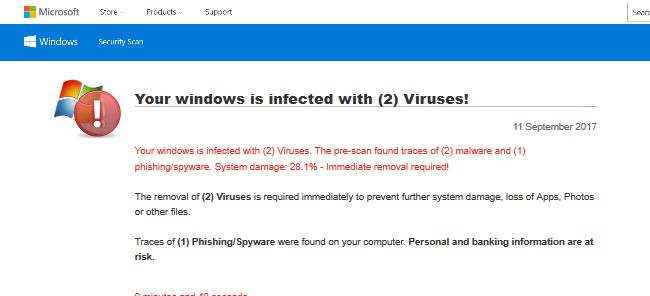














 1. Installare SpyHunter per ricercare e rimuovere Winsecurity.info.
1. Installare SpyHunter per ricercare e rimuovere Winsecurity.info.

















 STOPzilla Anti Malware
STOPzilla Anti Malware





